Autosalvamento e Recuperação de dados no Modelador Estrutural
Como o eng. Luiz Aurélio gosta de fazer, vou dividir essa mensagem em 4 partes: Introdução, Autosalvamento, Salvamento, Recuperação de dados perdidos e Recuperação de dados perdidos no Modelador Estrutural.
Introdução
Quando estamos trabalhando com qualquer arquivo aberto no Windows (planilhas, documentos, desenhos, imagens, etc), ficamos a mercê de falhas causadas por softwares, sistemas operacionais, hardware, quedas de energia, vírus, incompatibilidades, etc. Essas falhas podem causar a perda de muitas ou poucas homens/hora de trabalho, isso depende muito da freqüência com que você salva seu trabalho.
Autosalvamento
Os Sistemas TQS dispõem de uma ferramenta chamada Autosalvamento de Desenhos, que permite ao usuário controlar, de quanto em quanto tempo, seu desenho aberto será salvo.
Para acionar esse controle, utilize o comando: “Arquivo” – “Configurações” – “Edição Gráfica”, acione a aba “Salvamento” e escolha o tempo desejado:
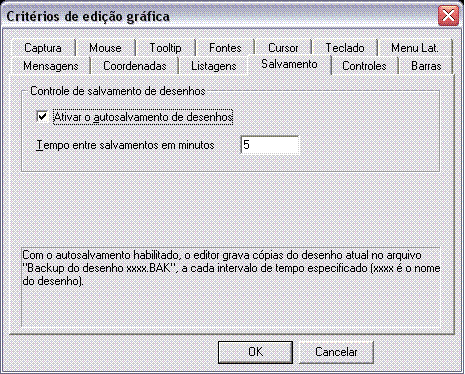
Ou seja, com a opção acima marcada, conforme trabalhamos nos editores gráficos, o Autosalvamento, automaticamente, de 5 em 5 minutos, gera um arquivo chamado “AutoSalvamento de XXXX.BAK”, onde XXXX é o nome atual do seu desenho ou arquivo de modelo.
Salvamento
Além do Autosalvamento, os editores gráficos dos Sistemas TQS, ao salvarmos qualquer desenho, geram também um arquivo chamado “XXXX.BAK”, de back-up, uma cópia de segurança para ser usada no caso do arquivo original não funcionar mais, por estar corrompido, com vírus, etc.
Recuperação de dados perdidos
Agora, o que fazer quando perdemos trabalho devido a falta de energia ou quando seu arquivo original não abre mais?
É simples, no exemplo a seguir, meu arquivo FOR0014.DWG está corrompido, não abre mais. Primeiro abrimos o Windows Explorer e renomeamos este arquivo para FOR0014.OLD (ou qualquer outra extensão não utilizada, o intuito é diferenciarmos o nome desse arquivo), depois encontramos os dois arquivos .BAK:
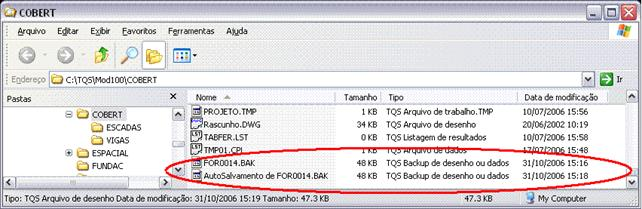
Agora, vamos escolher qual o arquivo será renomeado para FOR0014.DWG, para recuperá-lo. Escolhemos então o com a data de salvamento mais recente, o que vai acarretar menos retrabalho. Na janela acima ele seria o Autosalvamento de FOR0014.BAK. Depois de renomeado, basta abri-lo pelo editor gráfico.
Recuperação de dados perdidos do Modelador Estrutural
No caso de estarmos trabalhando com o Modelador Estrutural, o procedimento é o mesmo citado acima, mas um pouco mais trabalhoso. Os arquivos de dados do Modelador são chamados de EDIFICIO.DAT, seus arquivos de back-up e autosalvamento são chamados respectivamente de EDIFICIO.BAK e Autosalvamento de EDIFICIO.BAK.
Para recuperamos um desses arquivos, o procedimento é o mesmo, renomeamos o original para EDIFICIO.OLD e escolhemos entre os dois back-up’s, o mais recente.
Vale lembrar a todos, que uma perda de dados global no Modelador Estrutural nos leva a restaurar diversos arquivos .DAT. Em cada um dos pavimentos do seu edifício existe um EDIFICIO.DAT com informações especificas daquele piso: Vigas, Lajes, Capitéis, Cargas, Cortes, etc. O EDIFICIO.DAT com as informações dos Pilares fica armazenado na pasta raiz do seu edifício.
Espero que eu tenha sido claro e que essas dicas sejam úteis. Qualquer dúvida, entrem em contato.
Atenciosamente,
Eng. Guilherme Covas
TQS – São Paulo
